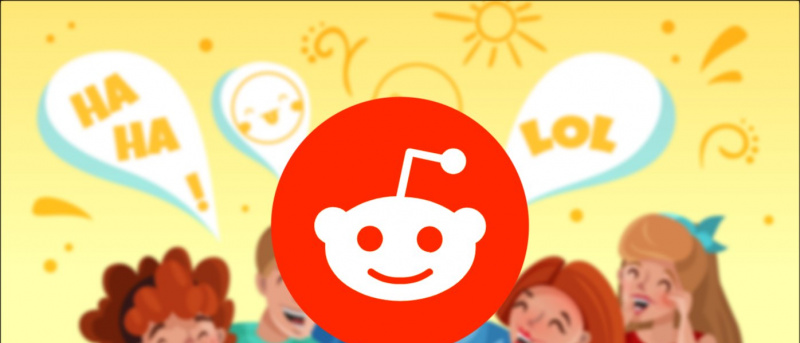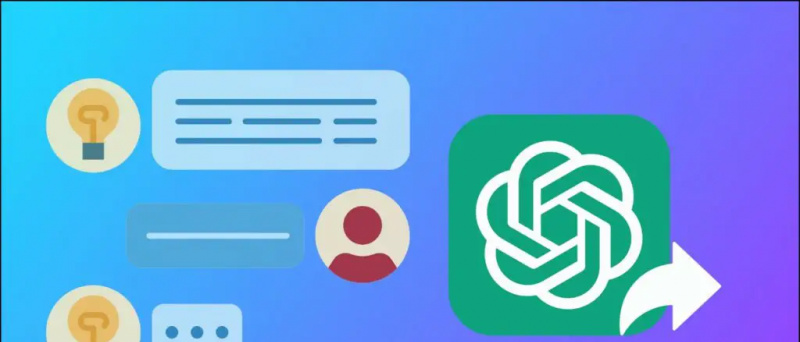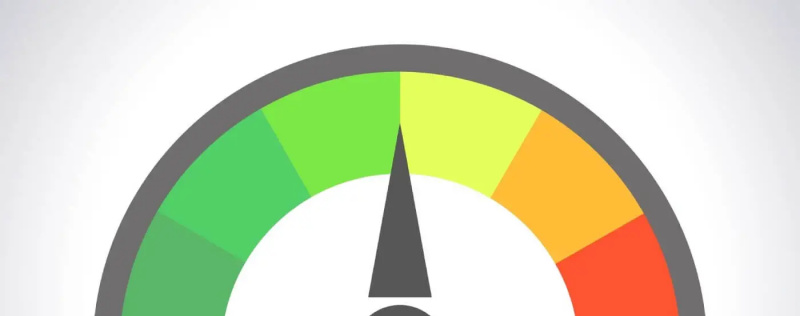Google 행아웃 프로필 사진이 표시되지 않음
전염병에 걸리면 수업이나 업무 회의에 참석할 수 있습니다. 줌 집에 앉아있는 동안. 이제 화상 회의 중에 지저분한 방이나 기타 개인 정보 보호 이유로 인해 다른 사람들이 귀하의 배경을 보지 않기를 원할 수 있습니다. 이 기사에서는 빠르고 쉽게 Zoom 회의에서 비디오 배경을 흐리게합니다.
줌 화상 통화에서 비디오 배경 흐리게하기
목차
지금까지 사람들은 그들의 배경을 바꾸다 뒤에있는 것을 숨기고 싶을 때마다 Zoom에서 가상 배경을 사용합니다. 그러나 일반적으로 녹색 화면이나 일관된 조명 없이는 제대로 작동하지 않기 때문에 모든 사람이 가상 배경에 익숙하지 않았습니다.
파티에 늦었지만 Zoom은 마침내 Blur 배경 기능을 도입했습니다. 최신 5.5.0 업데이트 , 2021 년 2 월 1 일에 출시되었습니다. 새로운 기능을 사용하면 회의에서 자신을 제외한 다른 모든 것을 신속하게 흐리게 처리하여 방해없는 통화 경험을 얻을 수 있습니다.
다음은 회의에 참여하기 전이나 컴퓨터에서 이미 실행중인 화상 회의 중에 Zoom 비디오 배경을 흐리게하는 방법입니다. 하지만 시작하기 전에 Zoom 클라이언트 업데이트 새 버전으로 , 아직 없습니다.
회의에 참여하기 전에
- PC에서 Zoom 클라이언트를 엽니 다.

- 클릭 설정 오른쪽 상단 모서리에있는 아이콘.

- 고르다 배경 및 필터 왼쪽 사이드 바에서.

- 가상 배경에서 흐림 .
이제 확대 / 축소가 배경을 흐리게 처리하고 미리보기 창에 실시간으로 반영됩니다. 이제 설정을 닫고 배경 흐림 효과로 회의에 참여할 수 있습니다.
진행중인 회의 중
- 회의 중에 위쪽을 향한 화살표 비디오 중지 옆에 있습니다.

- 클릭 가상 배경 선택 .

- 다음 화면에서 흐림 배경 효과.
배경 흐림 효과는 회의에서 비디오에 자동으로 적용됩니다. 흐림 효과가 마음에 들지 않으면 확대 / 축소 설정의 동일한 '배경 및 필터'메뉴에서 원본 동영상으로 되돌 리거나 배경을 이미지 또는 동영상으로 바꿀 수 있습니다.
참고 : 흐림 기능을 사용하기 위해 녹색 화면이 필요하지 않습니다. 실제로 확대 / 축소는 흐림 옵션을 선택할 때 '녹색 화면이 있습니다'옵션을 비활성화합니다.
확대 / 축소 배경을 흐리게하는 다른 방법
어떤 이유로 Zoom 클라이언트를 업데이트하지 않으려면 Zoom 화상 통화에서 배경을 흐리게 처리하는 다른 방법을 사용할 수 있습니다.
여기에서는 Zoom의 가상 배경 기능을 사용하여 배경을 이미 흐린 이미지로 대체합니다. 이렇게하면 배경이 흐릿한 것처럼 보이지만 실제로는 이미지가 흐려집니다. 다음과 같은 3 단계 프로세스가 포함됩니다.
1. 배경 사진 찍기

먼저 배경 사진을 클릭해야합니다. Windows의 카메라 앱 또는 Mac의 PhotoBooth 앱을 사용하여 웹캠으로 할 수 있습니다. 휴대 전화의 카메라로 사진을 클릭 할 수도 있습니다. 사진을 웹캠 수준으로 유지하기 만하면 사물이 균일하게 유지됩니다.
Android에서 더 많은 알림 소리를 추가하는 방법
조명이 좋은 곳에서 사진을 찍어야합니다. 또한 회의에 참석할 실제 배경이되어야합니다.
2. 배경 사진에 흐림 추가
이제 캡처 한 배경 사진에 흐림 효과를 추가합니다. 그렇게하려면 :
- 브라우저를 열고 https://www.befunky.com/create/blur-image/ .

- 여기에서 열다 > 컴퓨터 배경 이미지를 선택하십시오.

- 이미지가 추가되면 원하는 흐림 강도를 설정합니다.

- 그런 다음 저장 > 컴퓨터 .

- 품질을 100으로 설정하고 저장 이미지를 다운로드합니다.
3. 확대 / 축소에서 흐린 배경로드
이제 가상 배경 옵션을 사용하여 Zoom에서 흐린 배경 이미지를 업로드 할 차례입니다.
Android에서 텍스트 소리를 변경하는 방법
- PC에서 Zoom을 열고 설정 .
- 여기에서 배경 및 필터 사이드 바에서.

- 클릭 + 아이콘 및 탭 이미지 추가 가상 배경 탭에서.

- 편집 한 흐린 배경 이미지를 선택합니다.

- 이제 이미지가 실제 배경을 대체하여 배경이 흐릿한 느낌을줍니다.
녹색 화면이있는 경우 '녹색 화면이 있습니다'를 선택하여보다 일관성있게 만듭니다. 또한 기능이 제대로 작동하려면 적절한 조명에 있어야합니다. 이 방법은 매우 지루하므로 Zoom을 최신 버전으로 업데이트하고 내장 된 배경 흐림 기능을 사용하는 것이 좋습니다.
마무리
이것은 회의에 참여하기 전이나 진행중인 회의 중에 Zoom 회의에서 배경을 흐리게하는 방법에 대한 빠른 가이드였습니다. 기능을 사용 해보고 아래 의견에 귀하의 경험을 알려주십시오. 더 많은 팁과 요령을 기대해주세요.
또한 읽기 확대 / 축소에서 공유 화면 또는 화이트 보드에 쓰기 / 그리기 방법 .
Facebook 댓글인스턴트 기술 뉴스는 에프 구글 뉴스 또는 팁과 요령, 스마트 폰 및 가젯 리뷰를 보려면 GadgetsToUse 텔레 그램 그룹 또는 최신 리뷰 비디오 구독 GadgetsToUse Youtube 채널.